Nếu bạn đang sử dụng iPad của Apple và muốn biết cách bật nút home ảo trên ipad thì đừng bỏ lỡ bài viết dưới đây nhé. Bởi trong bài viết này, Limosa sẽ hướng dẫn cho bạn cách bật nút home ảo sao cho đúng và chính xác. Nhờ đó mà các thao tác trên iPad của bạn sẽ trở nên tiện dụng hơn.
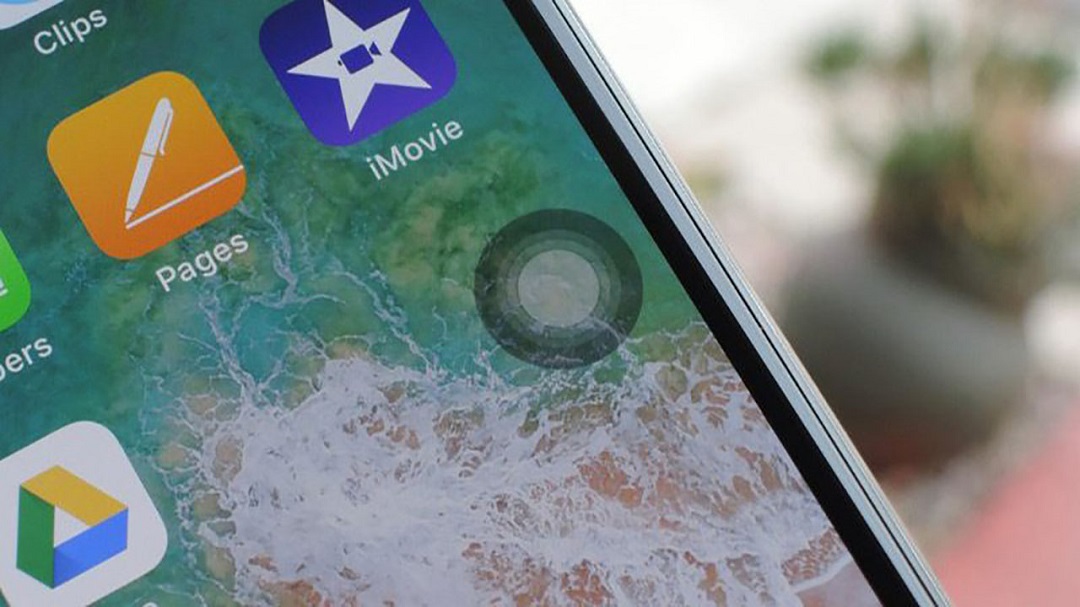
MỤC LỤC
1. Một vài thông tin về Assistive Touch mà bạn nên biết.
– Assistive Touch (hay còn gọi là nút Home ảo) trên màn hình điện thoại iPad của bạn. Nút Home ảo này sẽ cho phép người dùng thực hiện các thao tác tương tự như việc ấn nút Home trên iPad thông thường, bằng cách nhấn vào biểu tượng ngay trên màn hình thay thế. Trong nút ảo sẽ chứa các phím tắt cho những tác vụ phổ biến liên quan đến nút Home và cho phép người dùng tùy chỉnh các phím tắt được kích hoạt bằng cách bấm vào nó.
– Assistive Touch ban đầu được thiết kế ra cho những người gặp khó khăn khi sử dụng nút home vật lý. Kể từ đó, cài đặt nút Home trên iPhone cũng đã được sử dụng như một cách sửa chữa các nút home ipad bị liệt (ví dụ: nó có thể giúp sửa iPad không tắt) bởi những người lo lắng rằng nút Home bị mòn khi nhấn quá mạnh và bởi những người thích sự tiện dụng của tính năng này).
2. Hướng dẫn cách bật nút home trên ipad hiệu quả và nhanh nhất.
Để thực hiện cách cách bật nút home ảo trên ipad của bạn bằng cách bật Assistive Touch, hãy làm theo các bước sau:
– Bước 1: Đầu tiên hãy vào Cài đặt (Setting) để tiến hành thiết lập nút home ảo trên màn hình.
– Bước 2: Tiếp theo hãy tìm kiếm và sau đó ấn chọn mục “Cài Đặt Chung” (General)
– Bước 3: Lúc này bạn cần chọn mục “Trợ Năng” (Accessibility)
– Bước 4: Tiếp đó thì bạn sẽ nhìn thấy mục “AssistiveTouch”, sau đó chỉ cần nhấn vào nó và chuyển từ chế độ “Tắt” sang “Bật” để có thể bật nút home ảo.
– Bước 5: Ngược lại, bạn có thể chuyển từ “Bật” sang “Tắt” để thao tác tắt nút home ảo

3. Những cách cài đặt nút home ipad air chi tiết và nhanh chóng.
Sau khi đã thực hiện cách bật nút home trên ipad thành công, bạn cũng có thể tùy chỉnh nút Home ảo sao cho đúng ý bạn và phù hợp với nhu cầu sử dụng của bản thân.
Để tiến hành tùy chỉnh chức năng trên nút home ảo trên iPad, đầu tiên bạn phải lần lượt thực hiện theo 5 bước sau đây, tương tự như cách bật nút home ảo trên ipad
– Bước 1: Đầu tiên hãy vào Cài đặt (Setting) trên màn hình chính.
– Bước 2: Cuộn màn hình xuống bên dưới, sau đó bạn hãy ấn chọn vào dòng “Trợ Năng” (Accessibility)
– Bước 3: Sau đó hãy tìm đến mục “Cảm Ứng” (Touch) và bấm vào đấy
– Bước 4: Tiếp theo bạn chọn vào “AssistiveTouch”
– Bước 5: Tại đây bấm chọn “Tùy chỉnh Menu Cao nhất…”
– Bước 6: Bây giờ bạn có thể tùy chỉnh theo ý muốn với 5 tùy chỉnh sau: Tùy chỉnh biểu tượng 4, 5, 6, 7, 8 khi bấm vào nút home ảo
3.2 Thực hiện thêm các tính năng tương ứng trên nút home ipad air.
– Bên trong sẽ có rất nhiều các tính năng cho nút home ảo trên iPad mà bạn có thể lựa chọn như: Siri, Xoay màn hình, Cử chỉ, Đa nhiệm, Tắt tiếng, Chụp ảnh màn hình,…
3.3 Tiến hành tùy chỉnh độ mờ nút home ảo trên iPad
– Tuy nút Home ảo mang lại nhiều ưu điểm khi sử dụng nhưng cũng sẽ có những nhược điểm như nó luôn hiển thị trên màn hình iPad. Điều này có thể ảnh hưởng đến trải nghiệm của người dùng, đặc biệt là khi chơi game và xem phim. Do đó, việc làm trong suốt nút home nút ảo chính là giải pháp cho vấn đề trên và được nhiều người sử dụng.
Lưu ý: Một vài điều kiện để iPhone/ iPad có thể thực hiện cách bật nút home ảo trên ipad này:
– Thiết bị iPad của bạn phải chạy trên hệ điều hành iOS từ 11.0 trở lên
– Cách biến nút Home ảo này không áp dụng cho iPhone 5 trở xuống
Để thực hiện tùy chỉnh làm mờ nút home ảo trên màn hình, bạn cần thực hiện những thủ thuật iPad theo bước sau:
– Bước 1: Tại màn hình chính, hãy chọn vào “Cài Đặt” (Setting)
– Bước 2: Hãy tiếp tục chọn tiếp mục “Trợ Năng” (Accessibility)
– Bước 3: Tìm kiếm dòng chữ “Cảm Ứng” (Touch) và bấm vào đấy
– Bước 4: Sau đó hãy bấm vào chọn “AssistiveTouch”
– Bước 5: Tại đây, bạn cần chọn mục “Độ mờ khi không dùng(Idle Opacity)”.
– Bước 6: Lúc này bạn có thể thoải mái tùy chỉnh độ đậm, nhạt tùy theo ý thích và nhu cầu sử dụng bằng cách kéo thanh hiển thị.
Như vậy là chúng tôi đã giúp bạn cài đặt được nút home ảo để các bạn có thể thuận tiện sử dụng và thay thế khi nút home ipad bị liệt.

4. Hướng dẫn cách thêm những cử chỉ với nút ảo của iPad.
Ngoài những cách bật nút home ảo trên ipad thì Limosa cũng sẽ hướng dẫn cho bạn cách thêm cử chỉ vào nút ảo này nhé.
– Bước 1: Đầu tiên, trong phần AssistiveTouch, bạn sẽ chọn vào Tạo cử chỉ mới (Create New Gesture).
– Bước 2: Lúc này, trên màn hình sẽ xuất hiện một vùng trống, bạn cần chạm hoặc vuốt vào vùng đó để tạo cử chỉ mới. Khi bạn chạm hoặc vuốt nhiều lần cùng lúc, chúng sẽ kết hợp thành một cử chỉ gọi là chạm nhiều lần.
Vừa rồi, Limosa đã hướng dẫn cho bạn một vài cách bật nút home ảo trên ipad cực kỳ hiệu quả và nhanh chóng nhất. Từ đó mà bạn có thể thực hiện một cách dễ dàng và chính xác nhất. Với hotline 1900 2276 – 0933 599 211 thì các bạn có thể gọi đến bất cứ khi nào để được tư vấn chi tiết nhé!

 Thời Gian Làm Việc: Thứ 2 - Chủ nhật : 8h - 20h
Thời Gian Làm Việc: Thứ 2 - Chủ nhật : 8h - 20h Hotline: 1900 2276
Hotline: 1900 2276




